在处理WPS表格时,图片是数据可视化的关键元素。无论是产品列表、员工档案还是数据报告,一张恰当的图片能让表格信息一目了然。然而,许多用户仅仅停留在“插入图片”的初级阶段,对于如何让图片与单元格完美联动、如何批量处理、如何优化显示等问题一知半解。wps官网将从基础操作到高级技巧,全面解析WPS表格插入图片的正确姿势,并提供常见问题的解决方案,助你成为表格图片处理高手。
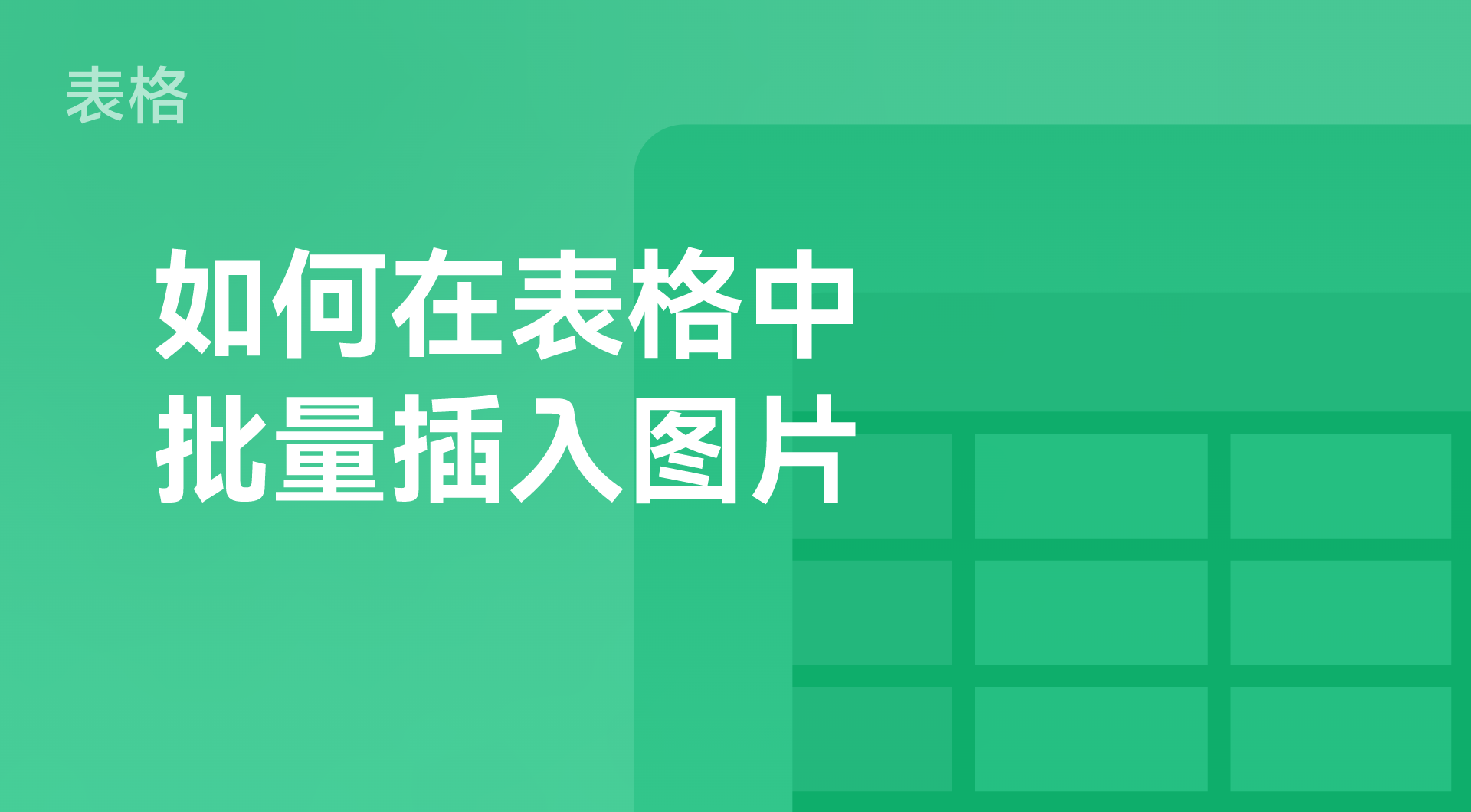
wps官网内容导航 (目录)
- 一、基础入门:将图片轻松放入表格
- 二、核心技巧:让图片“听命”于单元格
- 三、进阶美化:精细调整图片样式与布局
- 四、高手秘籍:提升效率的批量操作与特殊技巧
- 五、常见问题(FAQ):一站式解决你的所有困惑
- 六、总结
一、基础入门:将图片轻松放入表格
这是最基本也是最常用的操作,只需简单两步即可完成。此方法适用于插入单张图片,如Logo、标题图等。
- 定位与插入:首先,用鼠标点击你希望图片左上角所在位置附近的一个单元格。
- 选择图片来源:在顶部菜单栏中,找到并点击
插入选项卡,然后选择图片。在下拉菜单中,最常用的选项是来自文件。点击后,在弹出的文件浏览器中选择你的目标图片,点击“打开”即可。
注意:此时插入的图片是“浮动”在表格上方的,它不会随着单元格的缩放、移动或筛选而改变位置。
二、核心技巧:让图片“听命”于单元格
这部分是掌握WPS表格图片操作的关键。要让图片像数据一样,随着单元格的排序、筛选、行高调整而自动适应,你必须了解“图片属性”设置。
- 右键点击已插入的图片,在弹出的菜单中选择
大小和属性。 - 在右侧弹出的“对象属性”窗格中,展开
属性选项。 - 你会看到三个核心选项,理解它们的区别至关重要:
-
选项1:大小和位置随单元格而变 (Move and size with cells)
效果:这是制作产品列表、员工信息表等最常用的选项。当单元格的行高、列宽发生变化时,图片会自动缩放以适应单元格。当筛选或排序导致该行被移动或隐藏时,图片也会随之移动或隐藏。
适用场景:需要将图片与特定行数据强绑定的所有情况。 -
选项2:大小固定,位置随单元格而变 (Move but don’t size with cells)
效果:图片会跟随单元格移动、排序和筛选,但不会因为单元格大小的改变而改变自身的尺寸。
适用场景:希望图片保持原始尺寸,但仍需跟随数据行移动的场景,如带有固定尺寸图标的清单。 -
选项3:大小和位置均不随单元格而变 (Don’t move or size with cells)
效果:这是默认选项。图片完全独立于表格网格,无论你如何操作单元格,它都保持在原位。
适用场景:用作报表封面的Logo、背景水印或固定的图例说明。
三、进阶美化:精细调整图片样式与布局
仅仅插入还不够,专业的表格还需要对图片进行精细调整,使其更美观、更统一。
-
锁定纵横比,防止图片变形
在调整图片大小时,最怕的就是图片被拉伸变形。在“大小和属性”窗格的
大小选项中,请务必勾选锁定纵横比。这样,当你拖动图片的角点时,它会按比例缩放,保持原始形态。 -
让图片完美嵌入单元格
虽然没有一键“完全填充”的功能,但可以手动实现。先调整好单元格的行高和列宽,然后按住
Alt键的同时拖动图片的边缘或角点,你会发现图片会自动吸附到单元格的网格线上,实现完美对齐。 -
利用内置工具快速美化
选中图片后,顶部会出现
图片工具上下文菜单。你可以在这里:- 裁剪图片:去除图片多余的部分。
- 调整亮度和对比度:在
校正中进行简单调色。 - 应用图片样式:快速为图片添加边框、阴影、倒影等效果,提升专业感。
四、高手秘籍:提升效率的批量操作与特殊技巧
当你需要处理大量图片时,以下技巧能为你节省大量时间。
-
技巧1:批量插入图片到单元格
WPS表格本身没有强大的原生批量导入功能,但可以通过一些插件或宏(VBA)实现。在应用商店中搜索“图片”或“批量”等关键词,可能会找到合适的第三方插件来简化此流程。对于有代码基础的用户,编写一段简单的VBA宏是最高效的解决方案。
-
技巧2:将图片作为单元格批注
这是一个非常巧妙的方法,既能关联图片又不会占用表格空间。操作如下:
- 右键点击单元格,选择
插入批注。 - 删除批注框内默认的用户名,然后右键点击批注框的边框(当鼠标变成十字箭头时),选择
设置批注格式。 - 在弹出的对话框中,进入
颜色与线条选项卡,点击“颜色”下拉菜单,选择填充效果。 - 在“填充效果”对话框中,切换到
图片选项卡,点击选择图片,找到你的图片并确定。
现在,当鼠标悬停在该单元格上时,图片就会在批注框中显示出来。
- 右键点击单元格,选择
-
技巧3:控制文件大小
大量高清图片会让表格文件变得异常臃肿。选中一张或多张图片,在
图片工具菜单中点击压缩图片。你可以选择降低图片分辨率(如选择“Web/屏幕”或更低),并勾选“删除图片的裁剪区域”,从而显著减小文件体积。
五、常见问题(FAQ):一站式解决你的所有困惑
-
Q1: 为什么我筛选数据后,图片还留在原地?
-
A: 这是因为你的图片属性被设置为了“大小和位置均不随单元格而变”。请参考wps官网 第二部分“核心技巧”,右键点击图片,在“大小和属性”中将其更改为“大小和位置随单元格而变”。
-
Q2: 插入的图片打印不出来或打印预览时位置错乱怎么办?
-
A: 首先,检查打印预览(Ctrl+P)。如果位置错误,确保图片属性设置正确。其次,在打印设置中,检查缩放选项是否为“将工作表调整为一页”,这可能会影响图片的相对位置和大小。尝试使用“无缩放”打印。最后,确保图片没有被放置在打印区域之外。
-
Q3: 怎样快速让所有图片大小统一?
-
A: 按住
Ctrl键,逐个点击选中所有需要统一大小的图片。然后,在右侧的“大小和属性”窗格中,直接输入你想要的高度和宽度数值。记得先确认是否需要“锁定纵横比”。
六、总结
在WPS表格中处理图片,远不止“插入”这么简单。核心在于理解并善用“大小和属性”中的三个选项,这决定了图片与数据能否协同工作。在此基础上,结合锁定纵横比、Alt键对齐、图片工具美化等进阶技巧,你的表格将更具专业性和可读性。最后,面对大量图片时,不妨探索批注、压缩和插件等高效方法。掌握这些,你就能自如地驾驭WPS表格中的图片元素,让你的数据报告脱颖而出。




